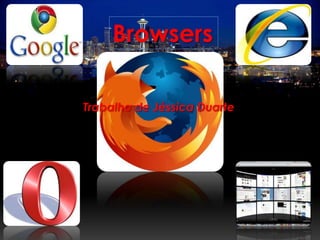
Browsers jéssica
- 1. Browsers Trabalho de Jéssica Duarte
- 2. I n Internet Explorer d Mozilla Firefox í Google Chrome Opera c Safari Ambiente de e Trabalho de cada um Comparações Webgrafia
- 3. I E n x t p e l Windows Internet Explorer é um navegador de internet de licença r o proprietária produzido inicialmente pela Microsoft em 23 de n r Agosto de 1995. O Internet Explorer é um componente e e integrado desde o Microsoft Windows 98. r Está disponível como um produto t gratuito separado para as versões mais antigas do sistema operacional e
- 4. A partir da versão 6 inclusa no XP em 2002, uma grande actualização do navegador foi oferecida aos utilizadores do Windows XP junto ao Service Pack 2 . A versão 7 do Internet Explorer, lançada em Outubro de 2006, chegou aos utilizadores disponível para o Windows XP SP2 e Windows Server 2003, além de estar pré-instalada no Windows Vista e no Windows 7 (onde possui algumas funções a mais). A versão 8, lançada no dia 19 de Março de 2009 está disponível para Windows XP, Windows Server 2003, Windows Vista e Windows Server 2008.
- 5. Desde o lançamento da versão 7 do navegador, o nome oficial foi então alterado de "Microsoft Internet Explorer" para "Windows Internet Explorer", por causa da integração com a linha Windows Live. No Windows Vista o navegador já tem como nome "Windows Internet Explorer in Windows Vista" e no Windows XP "Windows Internet Explorer for Windows XP". Actualmente, seus maiores concorrentes são o Mozilla Firefox, o Google Chrome, o Opera e o Safari.
- 6. M F o i z r Dave Hyatt, Joe Hewitt e Blake Ross foram quem deram início ao projecto i e Firefox, diziam acreditar que a utilidade do navegador Mozilla estava l f comprometida com os interesses l o comerciais da Netscape (que os patrocinava), bem como a intrudução a x de funções pouco usadas. Foi então que criaram um navegador separado, o qual visava substituir o Mozilla.
- 7. O Firefox mantém a natureza multi-plataforma do navegador Mozilla original, usando a linguagem de programação XUL, a qual possibilita a instalação e personalização de temas e extensões. Actualmente, Ben Goodger comanda a equipa que
- 8. G C o h O Google Chrome é um navegador desenvolvido o r pela Google com base de códigos abertos. Em menos de dois anos de uso, o Google Chrome g o já era o terceiro browser mais usado no mundo, atrás do Internet Explorer e Mozilla Firefox. l m Em Outubro de 2010, cerca de 8,50% dos utilizadores de Internet do mundo mantiveram o e e Google Chrome como seu browser principal. Ainda em Outubro de 2010, o navegador passou a ter uma participação no mercado de 8,47%.
- 9. Dia 2 de Setembro de 2008 saiu a primeira versão no mercado, sendo esta uma versão beta. Finalmente, dia 11 de Dezembro de 2008 foi lançada uma versão estável ao público em geral. O navegador está disponível em mais de 51 idiomas para as plataformas Windows, Mac OS X, Android, Ubuntu, Debian, Fedora e Open SuSE. Actualmente, o Chrome é o navegador mais utilizado no mundo, com 32,43% dos utilizadores contra 32,12% do Internet Explorer e 25,55% do Mozilla Firefox,
- 10. O p O Opera é um navegador criado em 1994 pela empresa estatal de e telecomunicações da Noruega. Diversos dos recursos mais modernos r existentes nos browsers vieram do Opera e foram copiados para os a demais. Na sua quinta versão, o navegador Opera tenta o modelo adware - gratuito para utilizadores, mas sustentado por anúncios.
- 11. S a Até 2003, a plataforma Mac usava navegadores Netscape. f Em 2003, a Apple anuncia o seu próprio navegador, o Safari, incluído como o a navegador padrão a partir do sistema operacional Mac OS X v10.3. r Com uma interface simples, as suas funções são básicas: Abas, bloqueador de i pop-ups, download de arquivos, leitor de notícias RSS.
- 12. Ambiente de trabalho de cada um
- 13. G C “Janela” : Para abrir uma nova “janela” o atalho “Ctrl+T”, ou então clicar o h no botão “+” ao lado da “janela” que estão. o r g o l m e e
- 14. Aqui temos o menu onde encontramos :
- 15. Nova janela : Nova janela: Abre uma nova janela Novo Separador: Abre um novo separador Nova janela sem registo: Abre uma janela para navegação segura, de modo que o navegador não vai armazenar os sites em que estás. Marcadores :Adiciona um atalho onde queres estar. Editar: tens três botões : cortar, copiar e colar. Zoom: para aumentar ou diminuir as letras imagens ,etc. Histórico: vai abrir uma janela com todos os sites em que já estives-te.
- 16. I e n x t p e l r o n r e e t r
- 17. Se clicarmos aqui vai nos dar a página que definirmos como principal . Ao clicarmos ali vai nos abrir a janela dos Favoritos , feeds e do histórico
- 20. O p e r a
- 23. M F o i z r i e l f l o a x
- 24. Ao carregarmos aqui vai dar a nossa home page definida
- 26. Comparações Dos principais navegadores, o marketshare atual (incluindo até o dia 12 de Junho de 2009), está da seguinte forma: • Líder de Mercado: Microsoft Internet Explorer com 65,50% • Segundo lugar: Mozilla Firefox com 22,51% • Terceiro lugar: Apple Safari com 8,43% • Quarto lugar: Google Chrome com 1,80%
- 27. Quanto menor o tempo de carregamento da página,melhor o browser, ou seja, quem ganhou foi a Apple com seu novo Browser: o Apple Safari 4. Em segundo lugar, o Chrome do Google, com uma diferença quase imperceptível. Em terceiro o Firefox e em quarto o Internet Explorer.
- 28. http://www.tecmundo.com.br/818-como-usar- o-google-chrome.htm http://showmetech.com.br/comparativo-entre- browasers-internet-explorer-8-x-mozilla-firefox- 3-x-apple-safari-4-e-google-chrome-1
Notas do Editor
- Animated captions move and change color over Seattle cityscape(Intermediate)To reproduce the picture on this slide, do the following:On the Home tab, in theSlides group, click Layout, and then click Blank.On the Insert tab, in the Illustrations group, click Picture. In the Insert Picture dialog box, select a picture, and then click Insert.Under PictureTools, on the Format tab, in the Size group, click the Size and Position dialog box launcher. In the Format Picture dialog box, resize or crop the image so that the height is set to 3” and the widthis set to 10”. To crop the picture, click Crop in the left pane, and in the right pane, under Crop position, enter values into the Height, Width, Left, and Top boxes. To resize the picture, click Size in the left pane, and in the right pane, under Size and rotate, enter values into the Height and Width boxes.Select the picture. On the Home tab, in the Drawing group, click the arrow under Arrange, point to Align, and do the following:Click Align to Slide.Click AlignCenter.Click Align Top.To reproduce the text effects on this slide, do the following:On the Insert tab, in the Text group, click Text Box, and then on the slide, drag to draw the text box. Enter text in the text box, and then select the text. On the Home tab, in the Font group, select Century Gothic from the Font list, select 30 pt. from the FontSize list, and then click Bold.Click the arrow next to FontColor, click More Colors, and then in the Colors dialog box, on the Custom tab, enter values for Red: 80, Green: 129, Blue: 226.On the Home tab, in the Paragraph group, click Align Text Left to align the text left in the text box.Drag the text box below the picture, in the middle of the left side of the slide.To reproduce the animation effects for the first text box on this slide, do the following:On the slide, select the text box. On the Animations tab, in the AdvancedAnimation group, click AddAnimation, and then under Entrance click Fade.On the Animations tab, in the Timing group, in the Start list, select WithPrevious.On the Animations tab, in the Timing group, in the Duration box, enter 2. On the slide, select the text box. On the Animations tab, in the AdvancedAnimation group, click AddAnimation, and then under Motion Pathsclick Lines.On the Animations tab, in the Timing group, in the Start list, select WithPrevious.On the Animations tab, in the Timing group, in the Duration box, enter 2. On the Animations tab, in the Animation group, click EffectOptions, and then click Left.On the slide, select the motion path for the text box. Point to the endpoint (red arrow) until the cursor becomes a two-headed arrow, press and hold SHIFT, and then drag the endpoint to lengthen the motion path about 4”. (Note: It will help to use the ruler to measure the path. On the View tab, in the Show/Hide group, select Ruler.) On the slide, select the text box. On the Animations tab, in the AdvancedAnimation group, click AddAnimation, and then under Emphasis click Font Color.On the Animations tab, in the Timing group, in the Start list, select After Previous.On the Animations tab, in the Timing group, in the Duration box, enter 1. On the Animations tab, in the Animation group, click EffectOptions, and then click White.To reproduce the other animated text boxes on this slide, do the following:On the slide, select the text box. On the Home tab, in the Clipboard group, click the arrow next to Copy, and then click Duplicate. Drag the second text box below and to the right of the first text box.Click in the second text box, and then edit the text. Select the text in the second text box.On the Home tab, in the Font group, select 24 pt, click Bold to unbold the text, and then click Italic. On the slide, select the motion path for the second text box. Point to the starting point (green arrow) until the cursor becomes a two-headed arrow. Press and hold SHIFT, and then drag the starting point to the left of the second text box, until the length of the path is about 4”. Select the first text box. On the Home tab, in the Clipboard group, click the arrow next to Copy, and then click Duplicate. On the slide, drag the third text box until it is below and to the left of the second text box, and to the right of the first text box.Click in the third text box, and then edit the text.Select the text in the third text box.On the Home tab, in the Font group, select 24 pt.On the slide, press and hold CTRL, and then select all three text boxes. In the CustomAnimation task pane, do the following:On the Animations tab, in the AdvancedAnimation group, click AddAnimation, and then under Emphasis,click Grow/Shrink.On the Animations tab, in the Timing group, in the Start list, select WithPrevious.On the Animations tab, in the Timing group, in the Duration box, enter 2. On the Animations tab, in the Animation group, click EffectOptions, click Horizontal, and then click Larger.On the Animations tab, in the AdvancedAnimation group, click AddAnimation, and then under Exitclick Fade. On the Animations tab, in the Timing group, in the Start list, select WithPrevious.On the Animations tab, in the Timing group, in the Duration box, enter 2. On the Animations tab, in the AdvancedAnimation group, click AnimationPane. In the Animation Pane, press and hold CTRL and select the 10th and 11th animation effects (grow and fade effects for the first text box), and then, on the Animations tab, in the Timing group, click Move Earlier. De-select the animation effects.Also in the Animation Pane, press and hold CTRL and select the 14th and 15th animation effects (grow and fade effects for the third text box), and then, on the Animations tab, in the Timing group, in the Start list, select After Previous. To reproduce the background effects on this slide, do the following: On the Design tab, in the Background group, click Background Styles, and then click Format Background. In the Format Background dialog box, click Fill in the left pane, select Gradient fill in the Fill pane, and then do the following:In the Type list, select Linear.In the Angle box, enter 90.Under Gradient stops, click Add gradient stops or Remove gradient stops until four stops appear in the slider.Also under Gradient stops, customize the gradient stops as follows:Select the first stop in the slider, and then do the following: In the Position box, enter 0%.Click the button next to Color, and then under Theme Colors click Black, Text 1, Lighter 25% (fourth row, second option from the left).Select the next stop in the slider, and then do the following: In the Position box, enter 20%.Click the button next to Color, and then under Theme Colors click Black, Text 1 (first row, second option from the left).Select the next stop in the slider, and then do the following: In the Position box, enter 80%.Click the button next to Color, and then under Theme Colors click Black, Text 1 (first row, second option from the left).Select the next stop in the slider, and then do the following: In the Position box, enter 100%.Click the button next to Color, and then under Theme Colors click Black, Text 1, Lighter 25% (fourth row, second option from the left).
